Sikertelen iTunes-letöltés újraindítása iPhone-on
Ritka a letöltési probléma digitális zene az iTunes Store-ból az iPhone-ra, de a dolgok időről időre elromolhatnak, és meg is történnek. Ha iPhone készüléket használ dalok vásárlására, előfordulhat, hogy a letöltés megszakad, mielőtt befejezné.
A cikkben található utasítások az iOS 14 és iOS 11 közötti iPhone készülékekre vonatkoznak.
A letöltések megszakadásának okai iPhone-on
Megszakítás egy iTunes áruház a letöltés különböző okokból történhet, többek között:
- Az iPhone megszakítja az internetkapcsolatot: A hibásan működő internetkapcsolat ez a legvalószínűbb oka annak, hogy a dal nem tölthető le megfelelően. Előfordulhat, hogy a végén egy dalt kapsz, vagy egyáltalán nem.
- Probléma az iTunes Store szerverekkel:Az Apple szerverek ritkán állnak le, de előfordulhat. A szerverrel kapcsolatos probléma megszakíthatja a kapcsolatot az iTunes Store-ral.
- Váratlan iOS újraindítás: Ha az iPhone újraindul letöltés közben, a dal nem tölthető le teljesen.
-
Lassú az internetkapcsolat, vagy a Wi-Fi router problémái vannak: Ha az internetkapcsolat lelassul vagy az Ön Wi-Fi router elveszti szinkronizálását a dal letöltése közben, az eredmény a dal letöltése sikertelen lehet.
Sikertelen dalletöltés folytatása iPhone-on
Sikertelen dalletöltés újraindítása iPhone-on:
Nyissa meg a iTunes áruház alkalmazást az iPhone-on.
Koppintson a Több.
Koppintson a Letöltések az iTunes Store áruházból származó olyan tartalmak megjelenítéséhez, amelyek nem kerültek át az eszközre.
-
Koppintson a letöltés melletti nyílra az újraindításhoz.

Ha ezek a lépések nem oldják meg a letöltési problémát, indítsa újra az iPhone-t és ismételje meg a folyamatot. Ha a sikertelen letöltés nem jelenik meg a listában, vagy ha nem tudja kijavítani a hibás letöltést, jelentse a problémát személyesen az Apple-nek egy Apple Store vagy használja az iTunes alkalmazást (vagy a Zene alkalmazást) számítógépen.
Használja az iTunes alkalmazást számítógépen a letöltés javításához
Ha iPhone készülékét számítógépen szinkronizálja az iTunes alkalmazással, javítsa ki a megszakadt letöltést az iTunes szoftver segítségével szinkronizálja a dalt az iPhone készülékkel. Nyissa meg az iTunes alkalmazást a számítógépén, és válassza a lehetőséget Zene a bal felső sarokban található menüből, majd válassza a lehetőséget Bolt a képernyő tetején található lehetőségek közül. Ezután lépjen a menüsorba, és válassza ki fiók, és válasszon Ellenőrizze az elérhető letöltéseket.
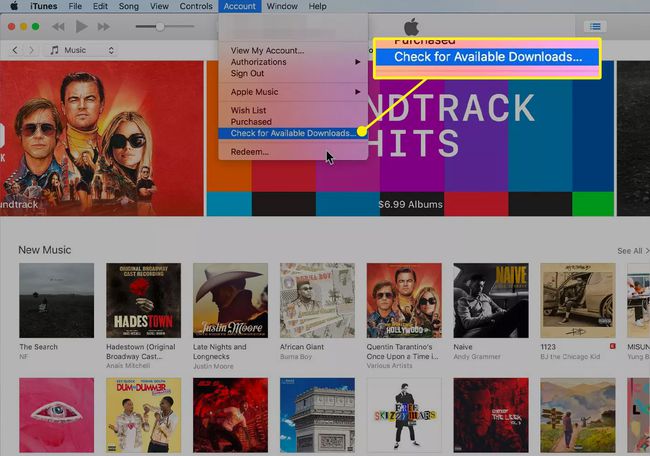
Ha nem állnak rendelkezésre letöltések, ellenőrizze fiókadatait a macOS Mojave (10.14) vagy korábbi iTunes alkalmazásban, hogy megbizonyosodjon arról, hogy megvásárolta a dalt, és kérjen támogatást.
A macOS Catalinával (10.15) az Apple három alkalmazással cserélte le az iTunes alkalmazást: Zene, Podcast és Apple TV. Az alábbi utasítások a macOS Catalina (10.15) és újabb verziókra is vonatkoznak, kivéve, ha a Zene alkalmazás megnyitásával kezdi.
Nyisd ki iTunes > Zene > Bolt macOS Mojave (10.14) és korábbi verziókban, vagy indítsa el a Zene alkalmazást a macOS Catalina (10.15) vagy újabb rendszerben.
-
Menj fiók a menüsorban, és válassza ki Saját fiók megtekintése.

Adja meg Apple azonosító nevet és jelszót, ha a rendszer kéri.
-
Ban,-ben Számla információ képernyőn lépjen a Vásárlási előzmények szakaszt, és válassza ki Összes megtekintése.
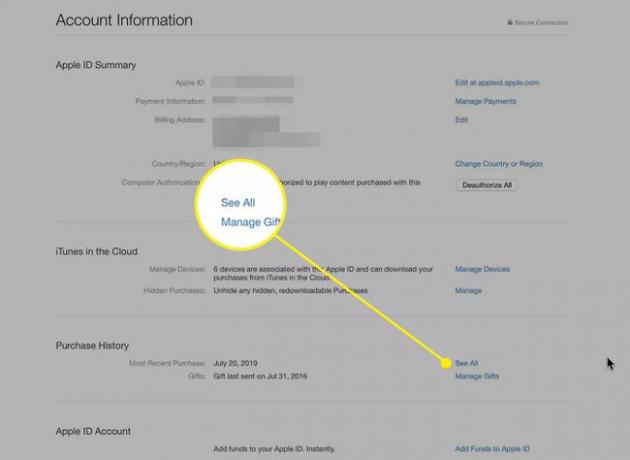
-
Menjen a nem megfelelően letöltött dalhoz, és válassza ki Több.
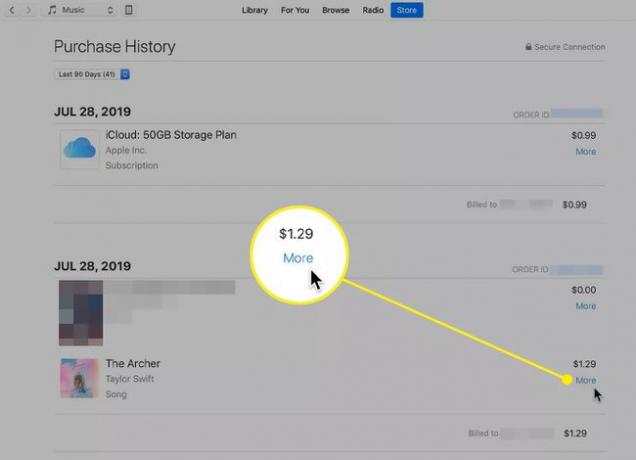
A vásárlások listája fordított időrendben található.
-
Válassza ki Jelentem a problémát.

Válaszd ki a Válassza a Probléma lehetőséget legördülő nyílra, és válassza ki Az elemet nem sikerült letölteni, vagy nem található.
-
Írja be a probléma rövid magyarázatát, majd válassza a lehetőséget Beküldés.

A problémát beküldték az Apple ügyfélszolgálatához, és Ön kap választ, bár nem azonnal.
